Um die Übersicht und den Ablauf eines Geschäftsfalls zu wahren, ist es sinnvoll wieder benötigte Zeilen aus anderen Belegen des Geschäftsfalls zu kopieren. Nur so können Zusammenhänge zwischen den Belegen hergestellt werden.
Für das Kopieren von Belegzeilen aus einem Quell- in einen Ziel-Beleg gibt es verschiedene Möglichkeiten:
A) Wenn man bereits einen Beleg geladen hat (zb Angebot) und den kompletten Beleg in einen weiteren Beleg (zB Angebot,Auftrag,etc) mit allen Belegzeilen kopieren möchte.
Über den Button![]()
hier den entsprechenden Beleg auswählen...
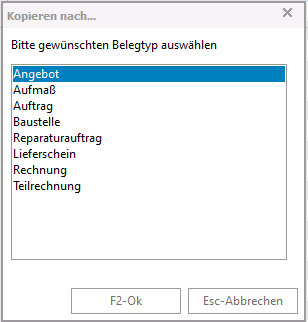
Einstellungen/Auswahl vornehmen und fertigstellen.
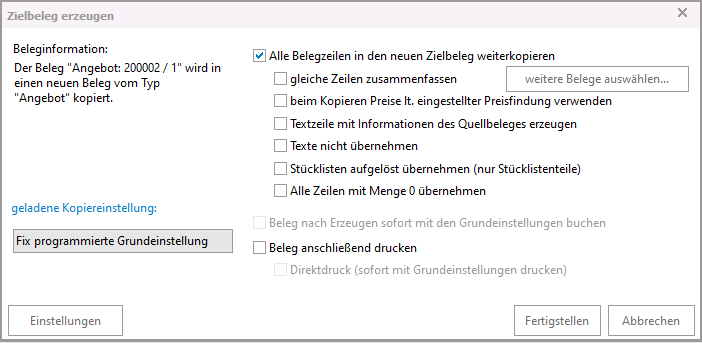
B) Um Zeilen aus einem anderen Beleg in den aktuell geöffneten Beleg (zB Angebot) zu kopieren, wählen Sie das Symbol ![]()
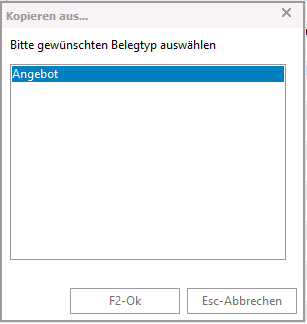
Es können auch mehrere Quellbelege in einen Zielbeleg kopiert werden, um z.B. mehrere Lieferungen mit einer gesammelten Rechnung abzuwickeln.
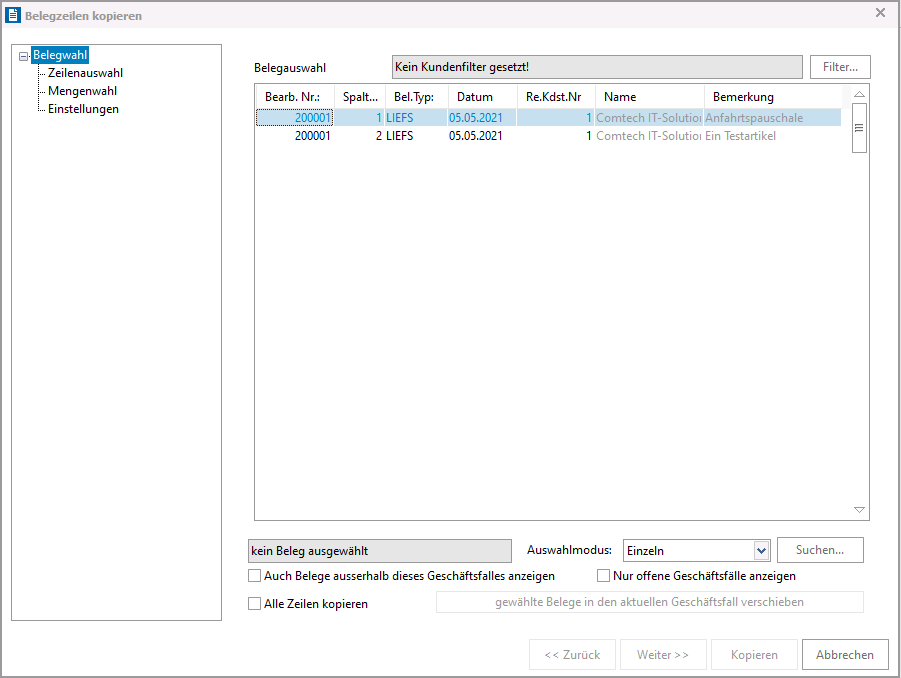
Sie können jetzt einen oder beide (mehrere) Lieferscheine markieren indem Sie die Bearbeitungsnummer anklicken.
Hinweis: durch nochmaliges Anklicken der Bearbeitungsnummer können sie eine bereits erfolgte Markierung wieder löschen.
Auswahlmodus: hier können Sie entscheiden, ob Sie einzelne Belege markieren wollen oder einen Bereich „Von/Bis Beleg“ (dies ist vor allem dann sinnvoll, wenn Sie eine Vielzahl von Quellbelegen übernehmen wollen, z.B.: 20 Lieferscheine oder mehrere Aufmassbelege, u. ä.).
Hinweis: Wenn Sie den Auswahlmodus „einzeln“ gewählt haben, dann können Sie in der Folge auch noch entscheiden, ob ALLE Zeilen kopiert werden sollen (Feld links unten „Alle Zeilen kopieren“ ist aktiv und kann markiert werden)
Beim Auswahlmodus „Von/Bis Beleg“ werden automatisch alle Positionszeilen in den neuen Zielbeleg übernommen (und können dort ev. gezielt wieder einzeln gelöscht werden). Das Feld links unten „Alle Zeilen kopieren“ ist in diesem Fall NICHT aktiv.
Auch Belege außerhalb dieses Geschäftsfalles anzeigen:
Grundsätzlich sollten Quellbelege nur Belege innerhalb desselben Geschäftsfalles sein.
In manchen Fällen können Sie sich aber die Arbeit auch dadurch wesentlich erleichtern, dass Sie Belegzeilen aus einem anderen Geschäftsfall „herüber-kopieren“. Ein typisches Beispiel dafür ist ein Angebot, das so ähnlich aufgebaut ist wie ein anderes Angebot (aber für einen anderen Kunden und aus einem anderen Geschäftsfall) oder Sie sollen eine Sammelrechnung aus verschiedenen Geschäftsfällen für einen Kunden erstellen.
Wenn Sie dieses Feld ![]() aktivieren, dann werden Ihnen ALLE entsprechenden Quellbelege (in diesem Fall Lieferscheine) von ALLEN Kunden in der Liste angezeigt.
aktivieren, dann werden Ihnen ALLE entsprechenden Quellbelege (in diesem Fall Lieferscheine) von ALLEN Kunden in der Liste angezeigt.
Mit dem „Kundenfilter“ können gezielt nur Quellbelege eines bestimmten Kunden angezeigt werden.
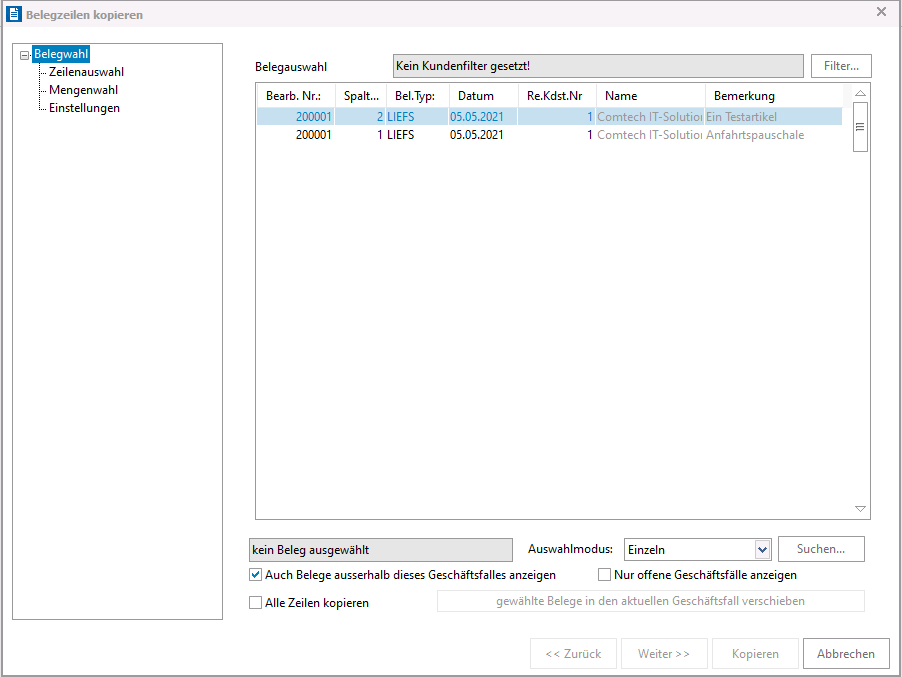
Hinweis: Sie können nur bereits gebuchte Quellbelege in Folgebelege übernehmen!
Alle Zeilen kopieren: Wenn Sie dieses Feld aktivieren werden automatisch alle Zeilen des Quellbeleges in den neuen Beleg übernommen. Haben Sie mehrere Quellbelege ausgewählt, dann ist dieses Feld nicht aktiv und es werden automatisch alle Positionen aus allen ausgewählten Quellbelegen übernommen. Sie können dann bei Bedarf im neuen Zielbeleg einzelne Zeilen wieder löschen.
Wenn das Feld NICHT aktiviert wurde, erscheint folgende Maske:
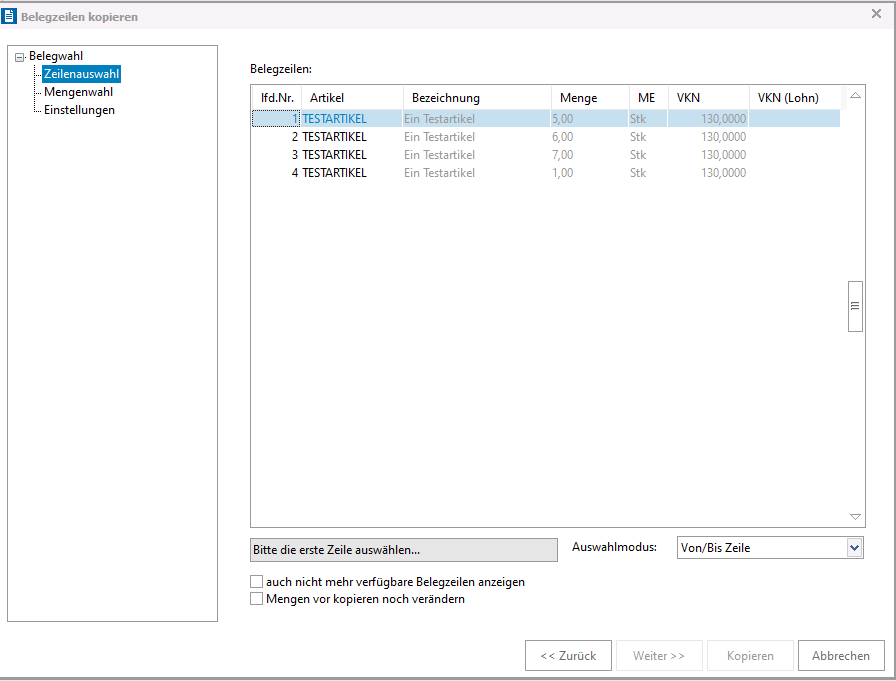
Sie können auch hier wieder über den Auswahlmodus bestimmen, ob Sie einzelne Zeilen markieren wollen oder einen ganzen Bereich „Von/Bis Zeile“ (z. B. von der ersten bis zur letzten Zeile alles markieren).
Markieren Sie die einzelnen Zeilen oder den Bereich von/bis, indem Sie auf die „lfd. Nr.“ oder den Artikelmatchcode klicken.
Hinweis: Wenn Sie den Auswahlmodus: „einzeln“ gewählt haben, dann können Sie die Reihenfolge bestimmen, in der die von Ihnen gewählten Zeilen in den Zielbeleg übernommen werden. Der Artikel, den Sie zuerst markiert haben, wird als erste Position eingetragen, usw.
Auch nicht mehr verfügbare Belegzeilen anzeigen:
Ein wesentlicher Vorteil der Belegkette ist es, dass einmal übernommene (und gebuchte) Positionszeilen nicht mehr in einen weiteren Zielbeleg übernommen werden können. Normalerweise werden diese nicht mehr verfügbaren Belegzeilen auch nicht angezeigt:
In besonderen Fällen kann es aber erforderlich werden, bereits übernommene Positionen trotzdem in einem weiteren Zielbeleg zu erfassen.
Beispiel:
in einem Auftrag waren ursprünglich 10 Aufsteckbürsten enthalten, die bereits alle in einen Folgebeleg (Lieferschein, Rechnung) übernommen wurden.
Der Kunde holt sich aber zusätzlich 5 Stück ab und möchte diese 5 Stück auf der Rechnung mitberücksichtigt haben. Um nun dieselben Konditionen (Preis, Rabatt, ev. Aufschlag, ..) sicherzustellen können Sie trotzdem dieselbe (eigentlich im Quellbeleg nicht mehr verfügbare) Position in einen neuen Beleg übernehmen.
Mengen vor Kopieren noch ändern: wenn Sie diese Funktion aktivieren erscheint nach der Auswahl der gewünschten Positionen und dem Anklicken des Buttons „Weiter“ folgende Maske:
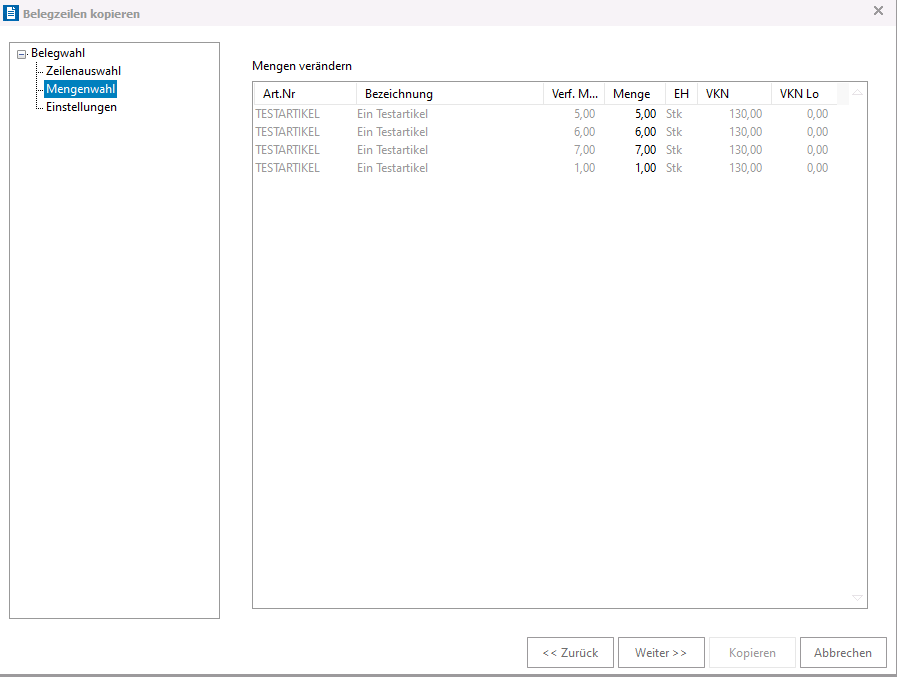
Die vom Quellbeleg vorhandene Menge (ev. auch nur mehr eine Restmenge) – kann nun verändert werden.
Wenn Sie auf den Button „Weiter“ drücken erscheint noch folgende Maske:
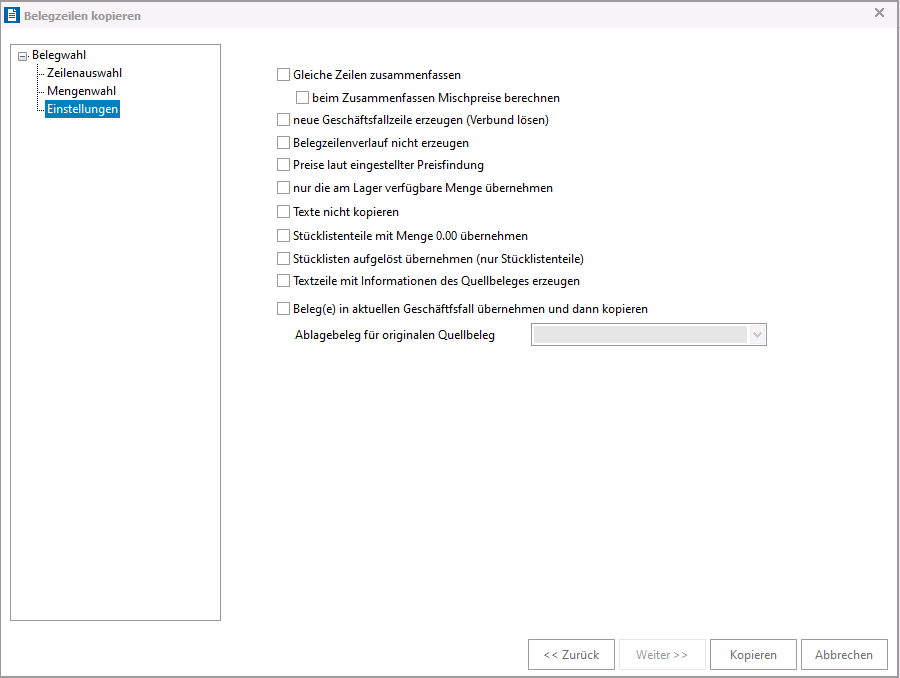
Gleiche Zeilen zusammenfassen:
Wenn Sie diese Funktion aktivieren werden Positionen, die auf dieselbe Geschäftsfallzeile referenzieren mengenmäßig zusammengefaßt (z.B.: dieselbe Position, die in mehreren Teillieferungen auf verschiedenen Lieferscheinen aufscheint wird in der Rechnung zusammengefaßt). Damit Zeilen zusammengefaßt werden können müssen Sie die gleichen Artikeltexte/Pos.Nr. usw. haben.
Beim Zusammenfassen Mischpreise berechnen:
Wenn die Position in den verschiedenen Lieferscheinen mit verschiedenen Preisen erfaßt wurde kann durch das Aktivieren dieser Funktion ein Mischpreis (Durchschnitt) berechnet werden. Wird diese Funktion nicht aktiviert so wird der Preis der ersten übernommenen Zeile mit übernommen.
Neue Geschäftsfallzeile erzeugen (Verbund lösen): Wird mit dieser Option kopiert, so werden die Zeilen in den Zielbeleg ohne jeden Zusammenhang zu den Quellzeilen kopiert (die Zeilen verhalten sich dann, als wären sie im Zielbeleg manuell eingefügt worden).
Belegzeilenverlauf nicht erzeugen: Ist diese Option aktiv, so ist der Zusammenhang zwischen den Zeilen zwar noch gegeben (für Auswertungen der Kreuztabelle usw.) allerdings wird kein Belegzeilenverlauf angelegt. So können z.B. Belege gelöscht werden, obwohl Folgebelege darauf verweisen.
Preise lt. eingestellter Preisfindung: Wenn diese Option aktiv ist, so wird für die kopierten Zeilen die Preisfindung verwendet, ansonsten werden die Preise des Quellbelegs übernommen.
Nur die am Lager verfügbare Menge übernehmen: Ändert die Menge der Zielzeile auf die aktuell am Lager verfügbare Menge.
Nur von Bedeutung, wenn Sie eine „echte“ Lagerführung über das Programm durchführen.
Texte nicht kopieren: es werden nur artikel in den Zielbeleg übernommen
Stücklistenteile mit Menge 0.00 übernehmen: Ist diese Option aktiv, so werden die Stücklisten inkl. der Stücklistenteile in den Quellbeleg kopiert, jedoch die Stücklistenteile selbst auf Menge 0.00 gesetzt.
Stücklisten aufgelöst übernehmen (nur Stücklistenteile): Ist diese Option aktiv, werden die Stücklisten beim Kopiervorgang in Einzelartikel aufgelöst. Der Stücklistenkopf selbst wird nicht mehr weiterkopiert!
Textzeile mit Informationen des Quellbeleges erzeugen:
Ist diese Option aktiv, so wird als erste kopierte Zeile ein Langtext eingefügt, der Informationen des Quellbelegs enthalten kann (z.B. Belegdatum und Belegnr). Die im Text angezeigten Informationen können frei gewählt werden.
Falls Sie die Texte anpassen möchten bzw. keine Texte erzeugt werden, wenden Sie sich bitte an den Support.
Beleg(e) in aktuellen Geschäftsfall übernehmen und dann kopieren:
"Verschiebt" den Quellbeleg in den aktuellen Geschäftsfall, in dem im originalen Geschäftsfall ein Ablagebeleg erzeugt wird und der Quellbeleg im aktuellen Geschäftsfall automatisch neu angelegt wird.
Ablagebeleg für originalen Quellbeleg:
Hier wird der oben beschriebene Ablagebelegtyp gewählt (in der Regel "Ablage")
C) Kopieren ohne Beachtung des Geschäftsfall-Prinzips über die Windows-Zwischenablage:
Eine weitere Möglichkeit besteht darin, Belegzeilen aus JEDEM Beleg zu markieren, in die Windows-Zwischenablage zu legen und dann in jeden anderen Beleg zu übernehmen.
Hinweis: Beachten Sie beim Kopieren über die Windows-Zwischenablage, daß die Positionen 1:1 übernommen werden, also mit allen Rabatten, Aufschlägen, Lohnanteilen, usw. und auf jeden Fall nachbearbeitet werden müssen!